刚接触电脑的的时候是DOS系统, 根本就没有Windows系统这样的图形化操作界面, 只有一个黑漆漆的窗口,让你输入命令. 大多数程序员或计算机专家在DOS系统下的操作是非常了得的, 所以想要成为计算机高手, DOS命令是非学不可的. 直到今天的Windows系统, 还是离不开DOS命令的操作, Windows系统提供了一个命令执行程序——命令提示符窗口(cmd.exe)用来执行操作系统的指令, 接下来就分享一些常用的Windows系统操作命令

Windows系统常用命令
命令提示符窗口的三种打开方式
运行窗口打开cmd
win + R 打开运行窗口, 在输入框中输入 cmd 并回车, 即可打开命令提示符窗口
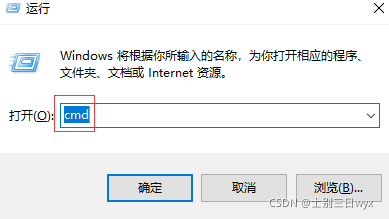

开始菜单打开cmd
按win键打开开始菜单, 在输入框中输入 cmd 并回车, 即可打开命令提示符窗口
注意: 如果按win键以后没有出现输入框, 不用担心, 按下任意字母键便会自动出现输入框
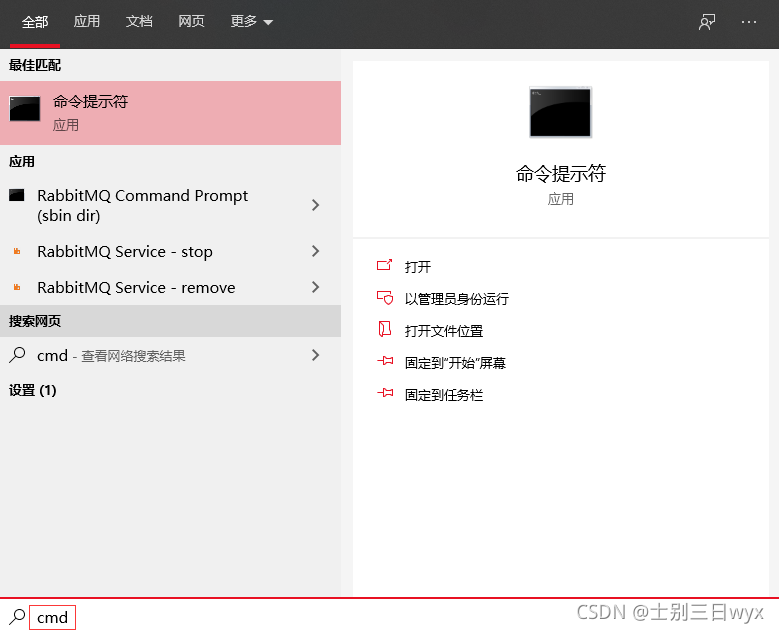

当前目录下打开cmd
在文件夹的地址栏中输入 cmd 并回车, 即可在当前目录下打开命令提示符
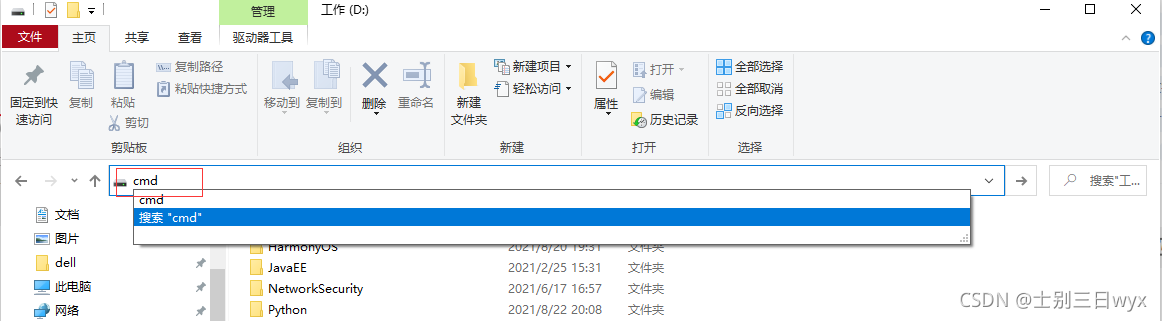

文件目录相关命令

dir 查看目录和文件列表
命令参数
- /b – 只显示文件夹的名称和扩展名
- /a – 显示指定属性的文件
- d 目录
- -d 文件
- r 只读文件
- h 隐藏文件
- /q – 显示文件和目录的所有者
- /t – 按照时间类型显示文件信息
- c 创建时间
- a 上次访问时间
- w 上次写入时间
命令实例
dir – 查看当前目录下的文件和子目录
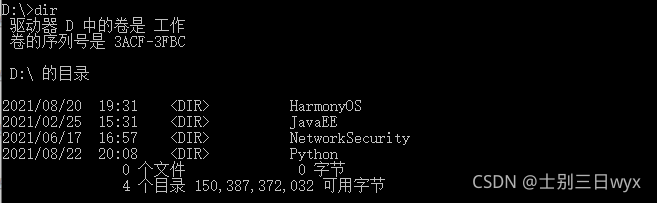
dir 目录名 – 查看指定目录下的文件和子目录
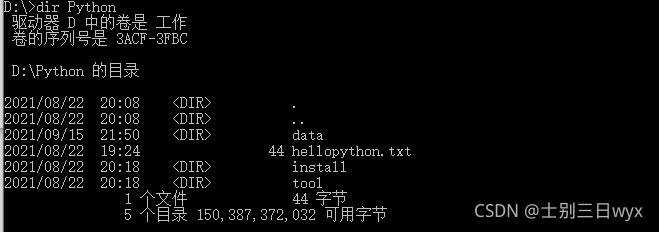
dir p* – 配合通配符,查看以p开头的文件和目录( 不区分大小写)
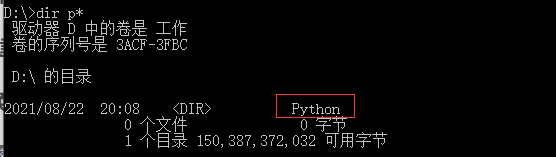
dir /a:d – 只显示目录
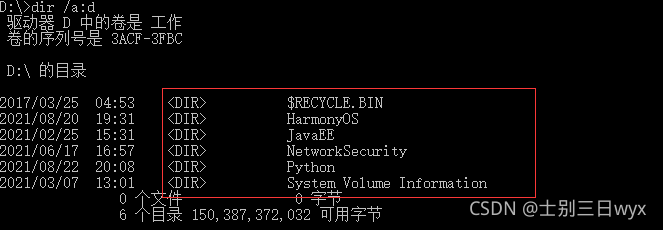
dir /a:-d – 只显示文件
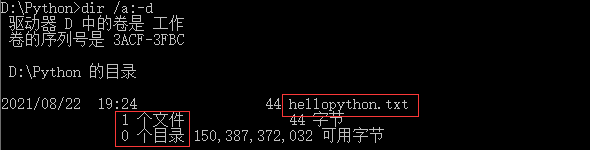
dir /q – 查看文件的所有者
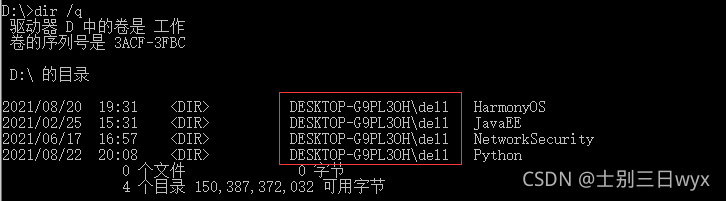
dir /t:a – 显示文件上次访问的时间
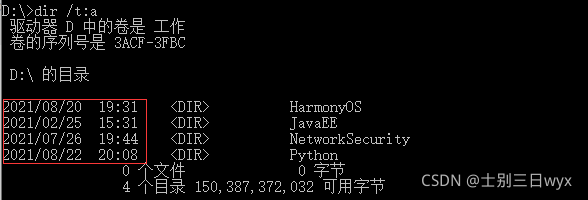
创建文件
Windows系统没有直接创建文件的命令, 但可以利用其他命令的一些特性来间接创建文件
比如 echo 命令, 配合内容重定向命令, 将echo输出的内容输入到指定文件中, 如果指定的文件不存在, 则会创建同名文件


md 创建目录
md 目录名 – 创建一个目录( 目录名自定义)
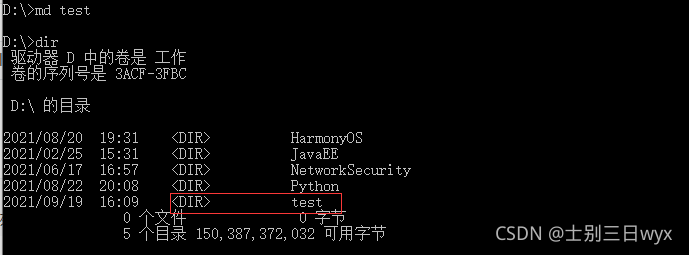
md 目录名1 目录名2 – 同时创建多个目录, 目录名之间使用空格间隔
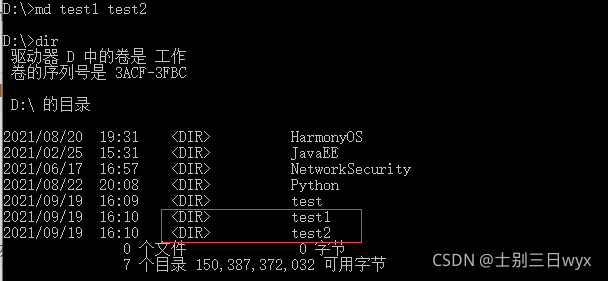
md 目录名1\目录名2 – 创建多级目录, 即创建一个目录的同时, 在新建的目录下再创建一个子目录 ( 注意是 \ 而不是 / , 写斜杠反了会报错)
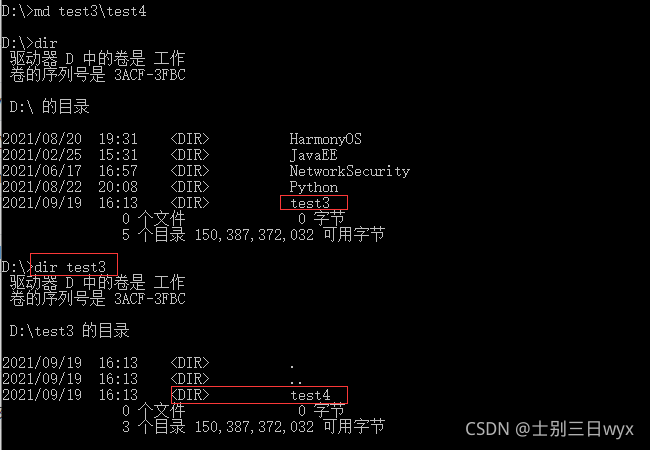
cd 切换目录
cd 显示当前所在的目录

cd … 进入上一级目录
cd …/ 进入上一级目录
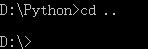
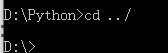
cd 目录名 切换目录
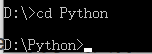
cd /磁盘名 磁盘名:/目录名 跨盘符切换目录( 不区分大小写)
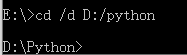
d: 切换盘符
磁盘名: 切换盘符
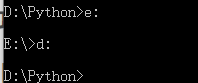
move 移动目录或文件
命令参数
- /y 取消覆盖文件的提示
命令实例
move 源地址 目标地址 移动文件到目标地址
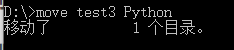
move 源地址 目标地址/新文件名 移动文件并重命名
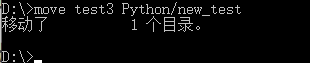
copy 复制目录或文件
命令参数
- /y 取消覆盖文件的提示
命令实例
copy 源文件 目标位置 复制文件

copy 文件名1+文件名2 目标文件 将两个文件的内容写入一个文件中
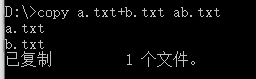
ren 目录或文件重命名
ren 源文件 新文件名 文件重命名
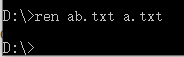
rd 删除目录
rd 目录名 删除指定目录
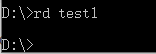
rd 目录名1 目录名2 同时删除多个目录( 多个目录名之间使用空格间隔)
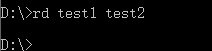
del 删除文件
del 文件名 删除文件
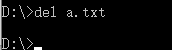
del 文件名1 文件名2 同时删除多个文件

网络相关命令
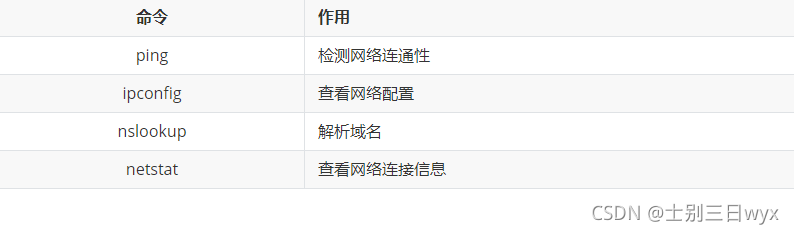
ping 检测网络连通性
因特网包探索器,可以测试网络连接量,常用来检测网络的联通性,如果两台主机互相ping不通,就说明这两台主机不能建立链接
命令参数
- -t 持续ping目标主机 Ctrl+C停止
- -n 设置发送的数据包的数量( 默认发送4个数据包)
- -l 设置发送的数据包的大小( 默认32个字节)
命令实例
ping 域名 测试域名
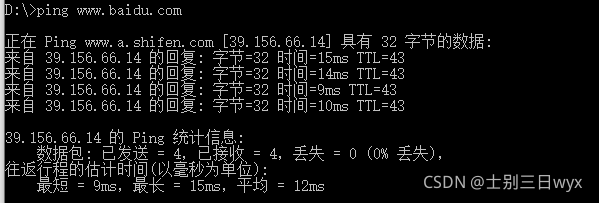
ping IP 测试IP
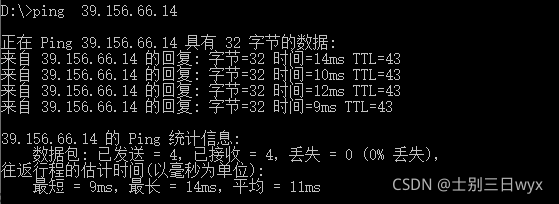
测试与百度的连通性, 发送10个数据包, 每个数据包500个字节

持续检测 按 Ctrl + C 键停止检测
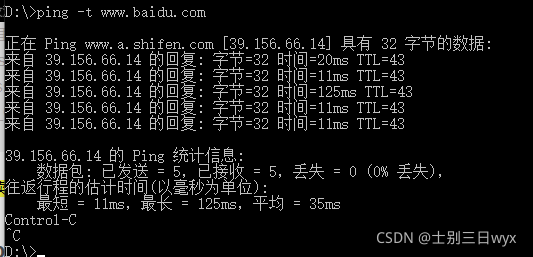
ipconfig 查看网络配置
ipconfig命令可以查看当前系统的网络配置,如IP地址,子网掩码,网关等信息
命令参数
- /all 显示网络配置的详细信息
- /displaydns 显示本地DNS缓存
命令实例
ipconfig 查看网络配置
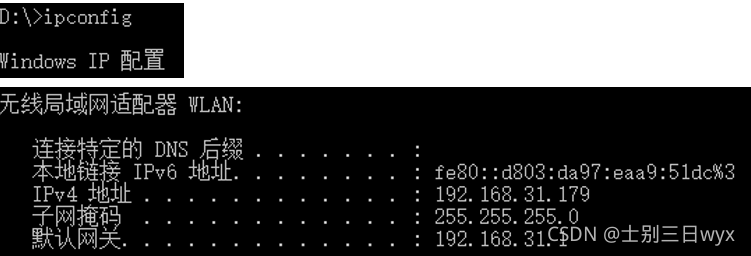
ipconfig /all 查看网络配置详细信息

ipconfig /displaydns 查看本地dns缓存的信息
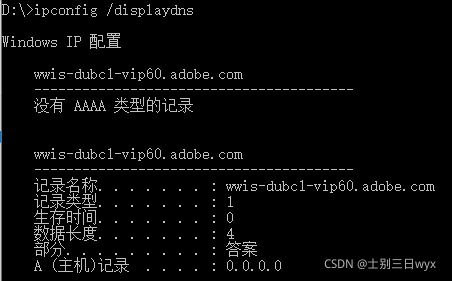
netstat 查看网络连接
命令参数
- -a 查看活动和监听的端口
- -b 查看可执行程序
- -n 数字形式显示地址和端口号
- -o 查看PID( 进程ID)
- -p 过滤协议
命令实例
netstat -ano 查看端口和进程ID

netstat -ano | find “8080” 查看指定端口信息( 注意: 后边的过滤内容要用双引号包裹, 否则会报错)

netstat -ano -p TCP 查看tcp协议的使用情况

nslookup 解析域名
nslookup 域名 解析域名( 常用于获取域名对应的IP)
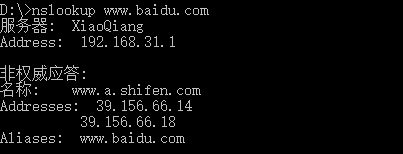
进程相关命令

tasklist 显示进程

最后
自我介绍一下,小编13年上海交大毕业,曾经在小公司待过,也去过华为、OPPO等大厂,18年进入阿里一直到现在。
深知大多数网络安全工程师,想要提升技能,往往是自己摸索成长,但自己不成体系的自学效果低效又漫长,而且极易碰到天花板技术停滞不前!
因此收集整理了一份《2024年网络安全全套学习资料》,初衷也很简单,就是希望能够帮助到想自学提升又不知道该从何学起的朋友。
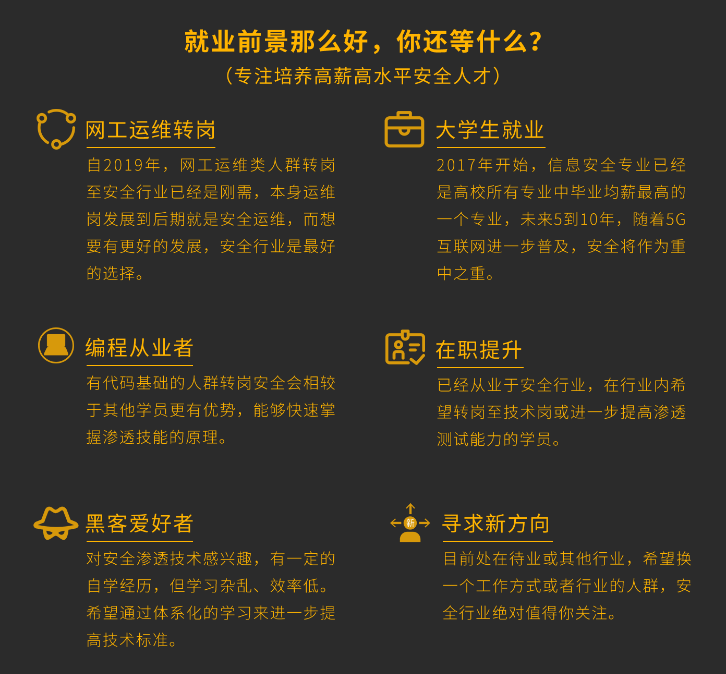
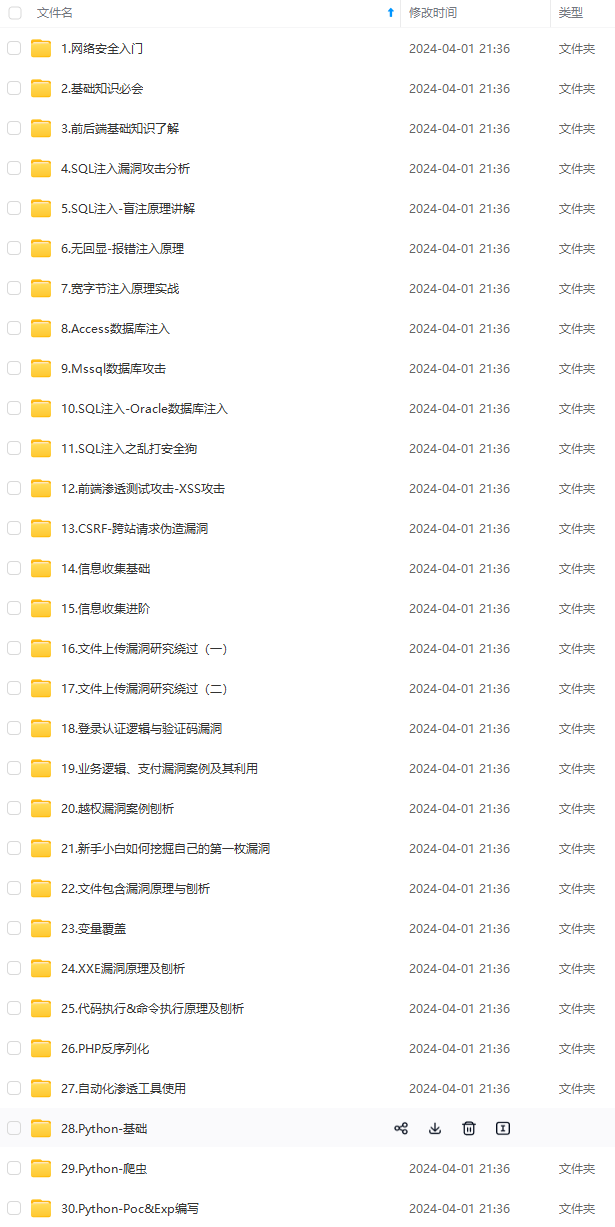
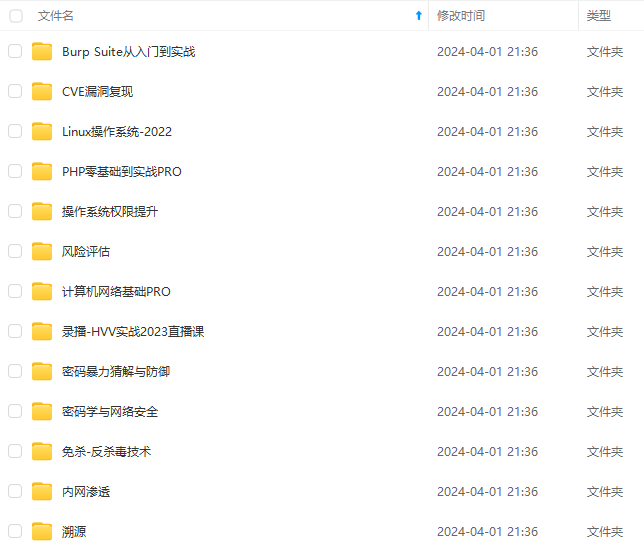
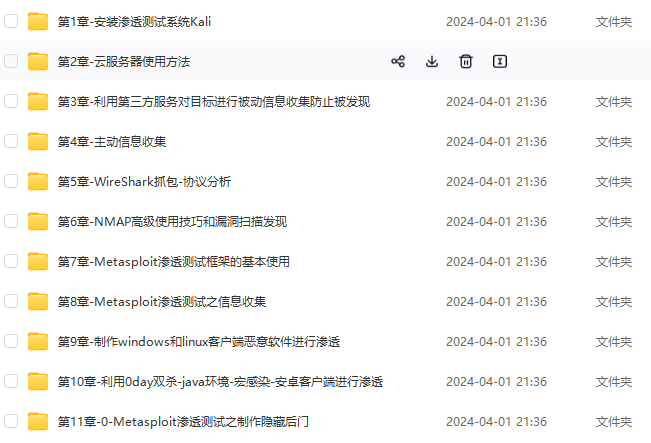
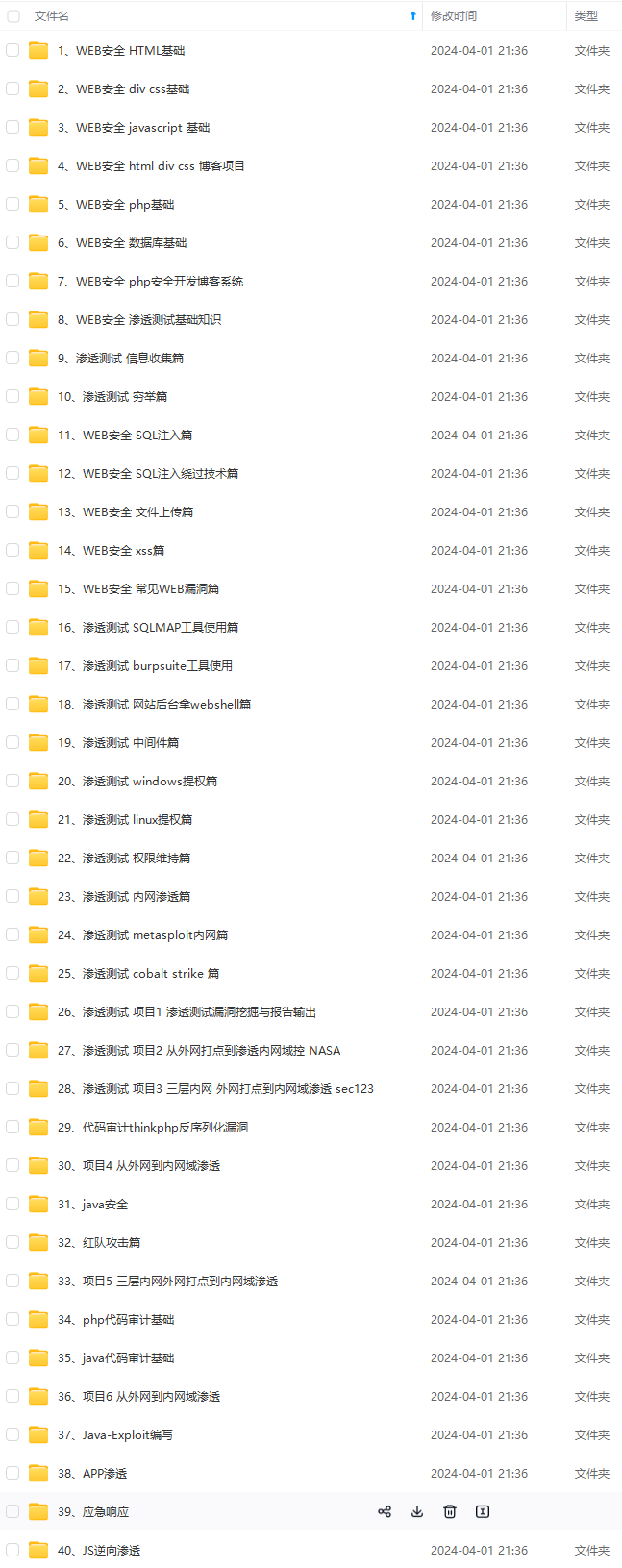
既有适合小白学习的零基础资料,也有适合3年以上经验的小伙伴深入学习提升的进阶课程,基本涵盖了95%以上网络安全知识点!真正的体系化!
如果你觉得这些内容对你有帮助,需要这份全套学习资料的朋友可以戳我获取!!
由于文件比较大,这里只是将部分目录截图出来,每个节点里面都包含大厂面经、学习笔记、源码讲义、实战项目、讲解视频,并且会持续更新!
-1715548964356)]
[外链图片转存中…(img-JlwevHKI-1715548964356)]
[外链图片转存中…(img-1Xr4k5Xw-1715548964356)]
[外链图片转存中…(img-hyX0EPJL-1715548964357)]
既有适合小白学习的零基础资料,也有适合3年以上经验的小伙伴深入学习提升的进阶课程,基本涵盖了95%以上网络安全知识点!真正的体系化!
如果你觉得这些内容对你有帮助,需要这份全套学习资料的朋友可以戳我获取!!
由于文件比较大,这里只是将部分目录截图出来,每个节点里面都包含大厂面经、学习笔记、源码讲义、实战项目、讲解视频,并且会持续更新!






















 902
902











 被折叠的 条评论
为什么被折叠?
被折叠的 条评论
为什么被折叠?








